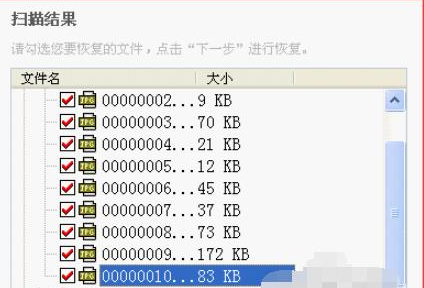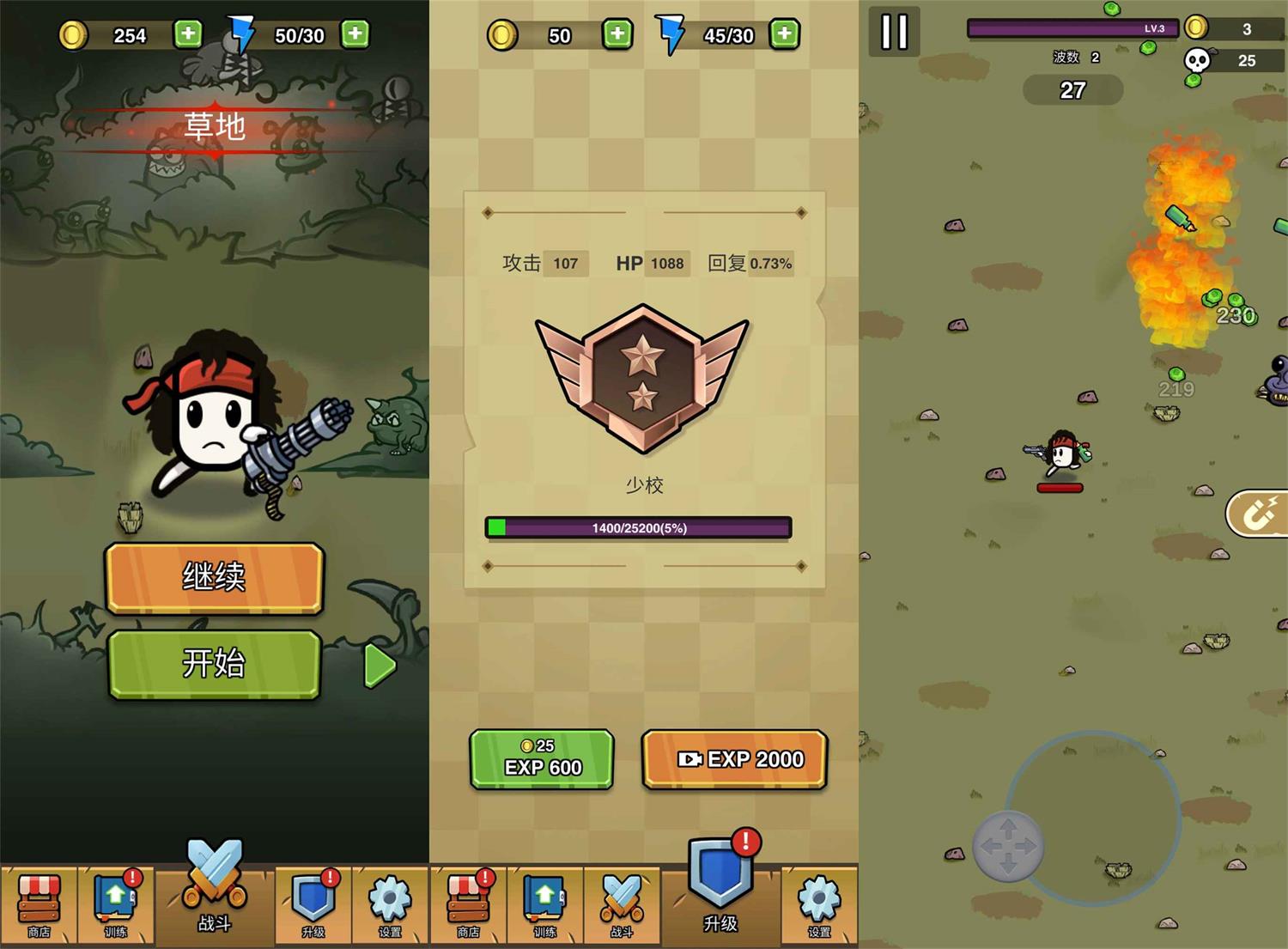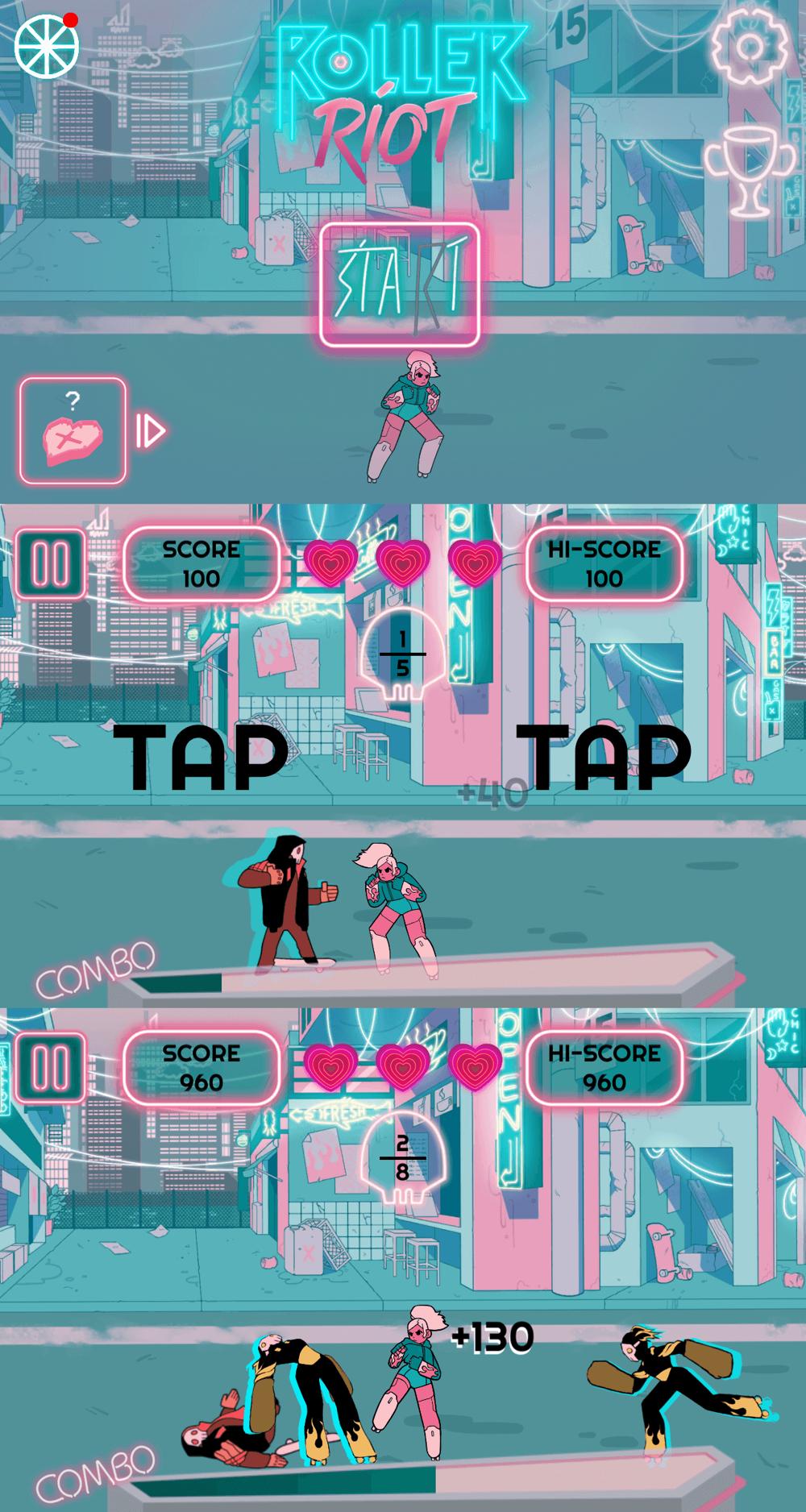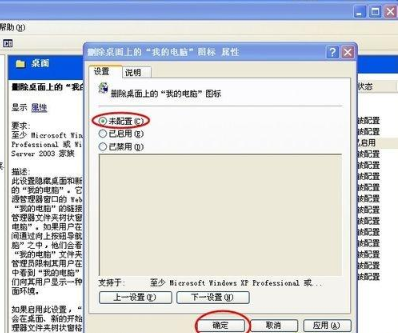u盘启动盘制作工具重装xp系统方法
xp系统的操作简单,对电脑硬件配置比较低,因此比较适合在一些老电脑上使用.那么如何重装xp呢?比较常用的是u盘重装xp的方法,下面教下大家u盘启动盘制作工具重装xp系统方法.更多U盘教程,尽在小白系统官网。
一、必要的准备。
1.备份计算机的重要文件。
2.2G左右U盘,制作U盘PE启动盘。
3.系统镜像:从Ghostxp系统下载。
WEEX交易所已上线平台币 WEEX Token (WXT)。WXT 作为 WEEX 交易所生态系统的基石,主要用于激励 WEEX 交易平台社区的合作伙伴、贡献者、先驱和活跃成员。
新用户注册 WEEX 账户、参与交易挖矿及平台其他活动,均可免费获得 WXT 空投奖励。
4.启动设置:设置启动时的U盘。
二、u盘启动盘制作工具安装xp系统的步骤。
1.利用u盘启动盘制作工具制作U盘,用软件将xp系统镜像中的gho文件解压到U盘GHO目录下;
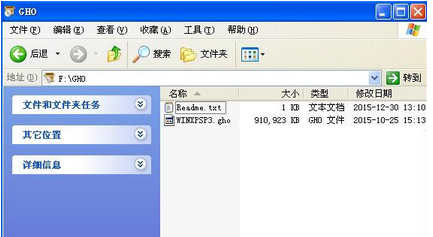
2.将U盘插入电脑,重启过程中按F12.F11.Esc等快捷键,选择USB选项从U盘引导;
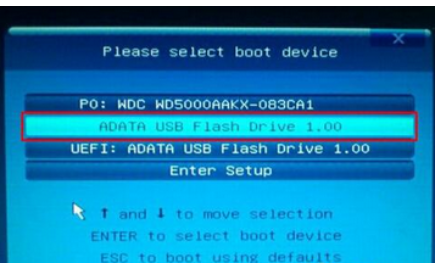
3.进入U盘首页,选择【02】运行PE增强版;
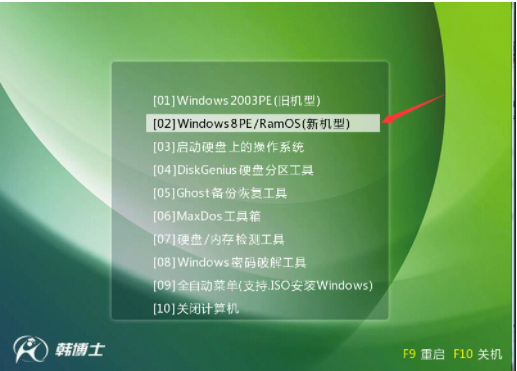
4.在PE桌面运行【PE一键机】,默认情况下会装入机具的图像路径,我们只需选择安装盘C盘,即可确定;
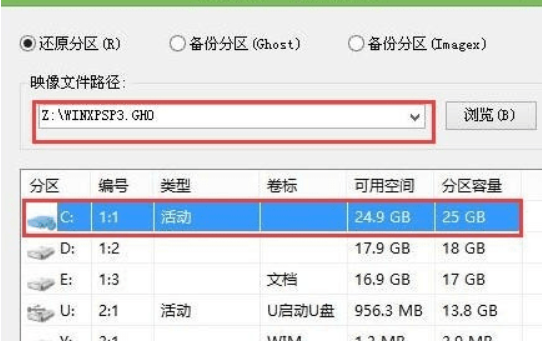
5.以下界面中,安装程序对图像进行解压操作;
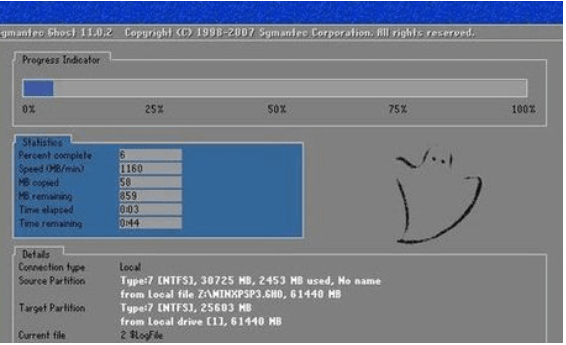
6.然后计算机将重新启动并开始安装xp系统;
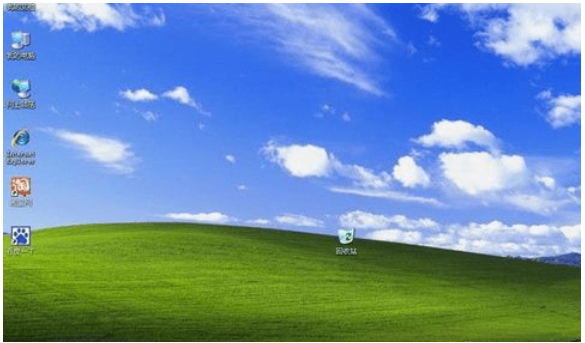
以上就是u盘启动盘制作工具重装xp系统方法,希望能帮助到大家。
本站资源均来源于网络或网友投稿,部分资源未经测试,难免存在BUG,所有资源只限于学习研究,不得商用。如使用本站下载的资源造成任何损失或发生侵权行为,均与本站无关。如不接受本声明请勿下载!本站资源如有侵权,请联系QQ:497149677核实后立即删除!
最客资源网 » u盘启动盘制作工具重装xp系统方法
最客资源网 » u盘启动盘制作工具重装xp系统方法